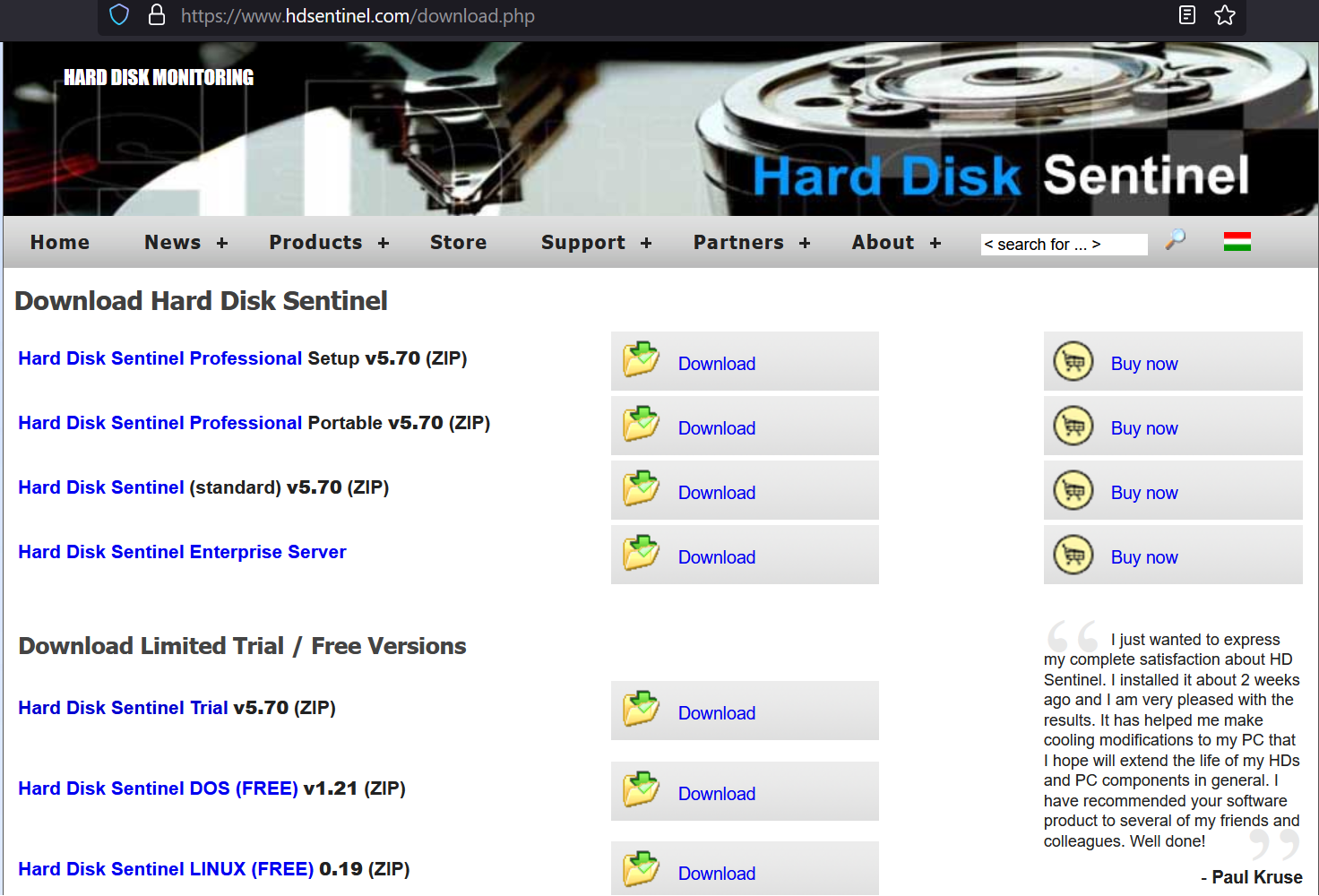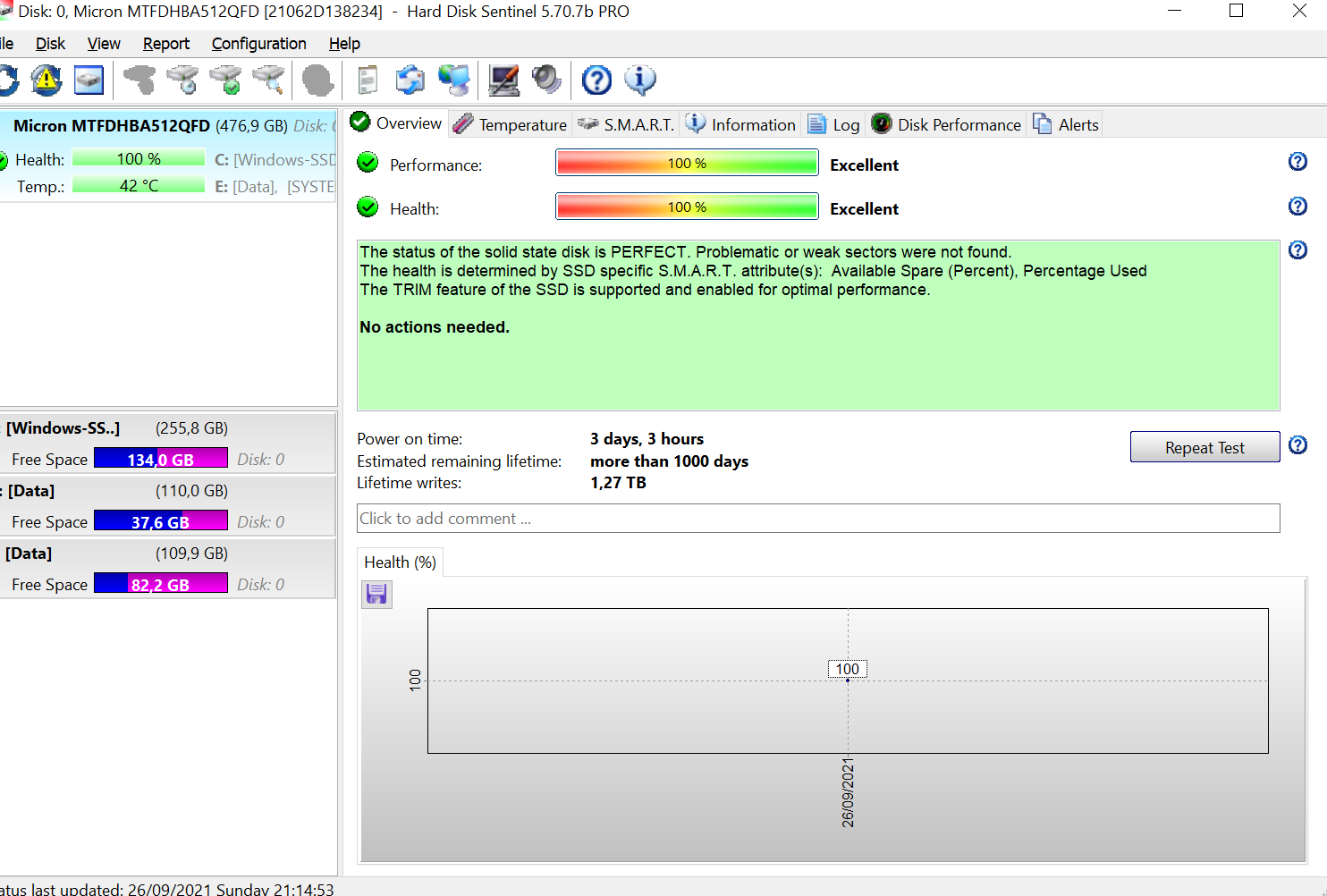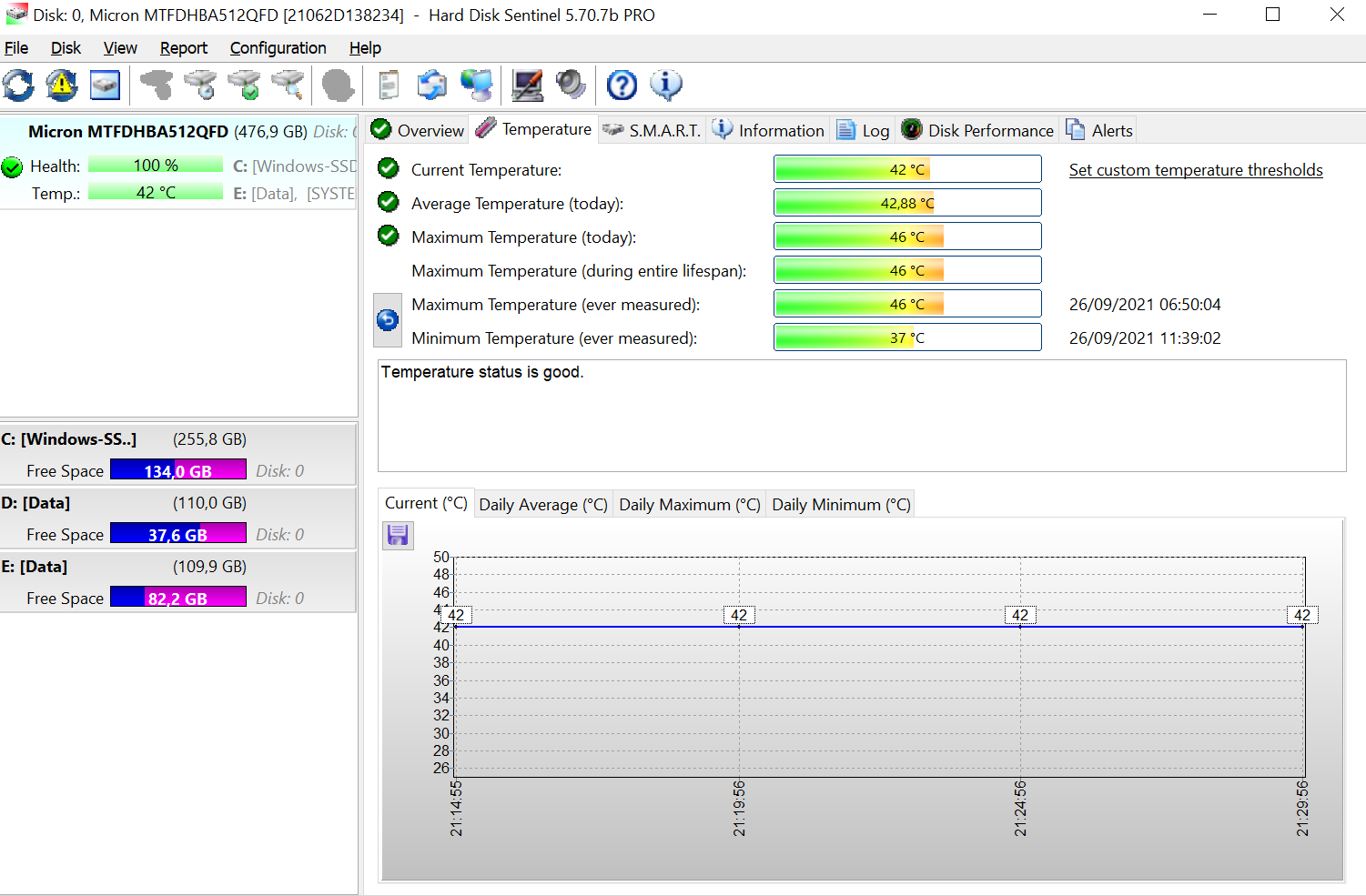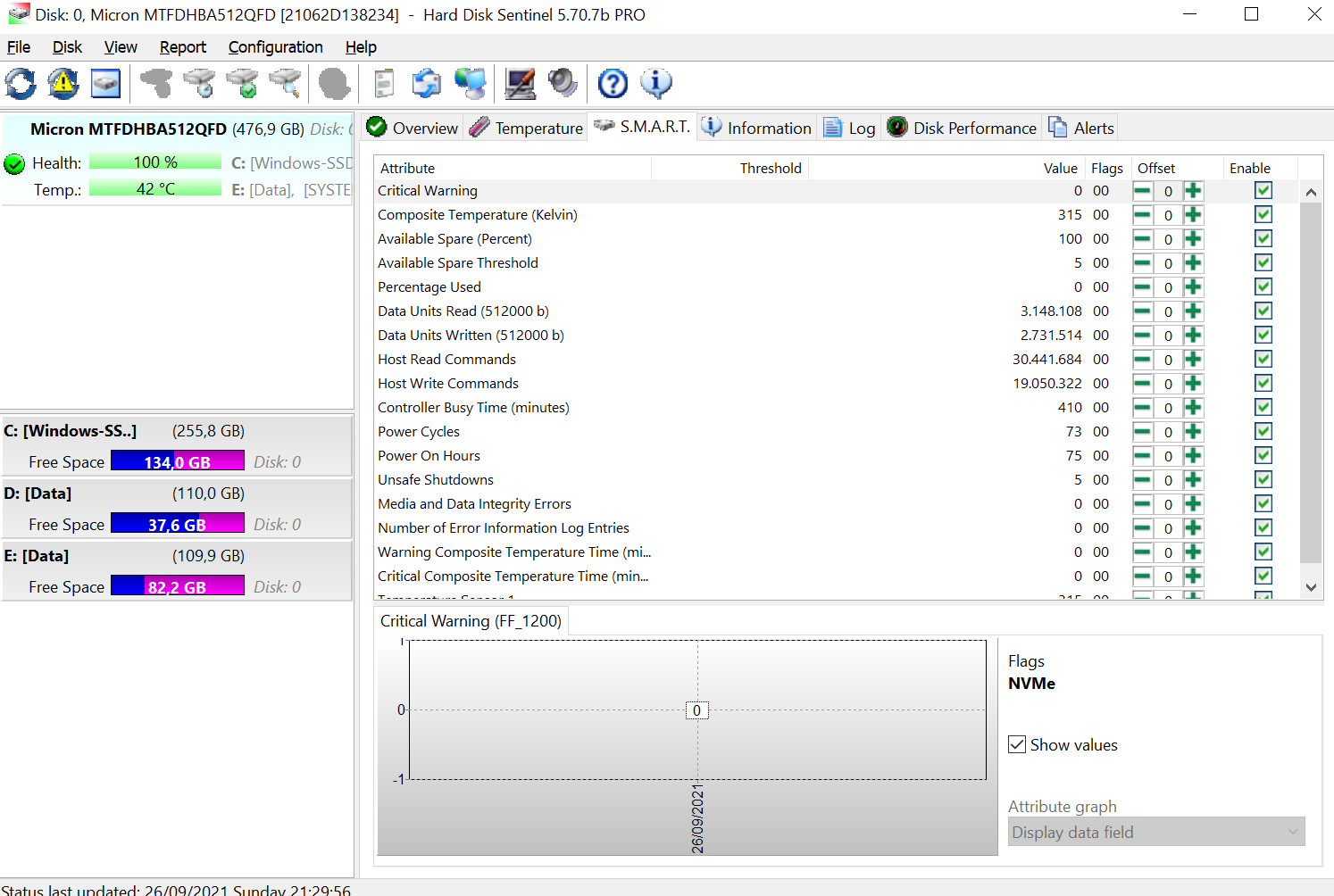Hai kawangadget – Hard disk merupakan salah satu komponen penting dalam sebuah laptop atau komputer. Hard disk sendiri memiliki fungsi penting, selain untuk penyimpanan hard disk dalam sebuah laptop atau komputer juga berfungsi untuk system. Sehingga hard disk memiliki peranan penting. Namun, hard disk bukanlah sebuah komponen yang kuat dan atau tahan banting.
Walaupun hard disk terlihat kokoh, sebenarnya hard disk merupakan komponen yang sangat rentan dan tidak tahan akan guncangan. Ada beberapa hal yang bisa menyebabkan hard disk rusak, salah satunya yang paling sering adalah karena hard disk tersebut sudah digunakan lama atau pemakaian yang berlebihan.
Maka dari itu, Cara Cek Kesehatan Hardisk bisa dibilang cukup penting, untuk mengetahui seberapa bagus kesehatan hard disk yang kita punya, sehingga bisa jaga-jaga untuk back up file-file penting kamu.
Baca Juga : Cek Kecepatan Hardisk
Cara cek Kesehatan hardisk juga memungkinkan kawan-kawan untuk mengetahui problem apa yang terjadi pada hard disk kamu, sehingga kita bisa mengetahui gangguan yang memengaruhi kinerja pada laptop atau komputer. Selain itu dengan cara ini, maka kawan-kawan juga bisa cek kondisi hard disk semisal baru membeli hard disk baru.
Sebenarnya ada banyak software yang bisa membaca Kesehatan hard disk, dan kebanyakan cukup mudah dijalankan. Namun, kali ini kami menggunakan software dari hdsentinel. Cara ini sangat simple, karena dengan software hdsentinel saja maka kita bisa langsung melihat kondisi hard disk kita. Langsung saja kita simak, Cara Cek Kesehatan Hardisk.
- Seperti yang sudah dijelaskan diatas, kami menggunakan software hdsentinel. Jadi silahkan download terlebih dahulu software tsb di website resminya, www.hdsentinel.com/download.php. Disana terdapat beberapa pilihan, dari yang mulai free version, hingga yang berbayar. Silahkan sesuaikan dengan kebutuhan masing-masing.
- Install seperti software biasanya, kemudian langsung buka.
- Maka kalian akan dibawa ke tab overview yang mana langsung muncul Health dan Performance dari hard disk kalian. Dalam tab ini akan meunujukkan kesehatan dan perfromance dari hard disk kalian dalam bentuk presentase.
- Tab selanjutnya adalah temperature, disana menunjukkan suhu hard disk kalian. Dalam tab ini juga menunjukkan suhu rata-rata, minimal, dan maksimal selama kalian menggunakan laptop atau komputer kalian.
- Kemudian terdapat tab SMART, dalam tab tersebut akan menunjukkan error yang terjadi pada hard disk kalian, pada tab ini juga menunjukkan hal-hal urgent dan memberikan kita pandangan bagaimana kita dapat melakukan tindakan yang tepat untuk mengatasi hal tsb.
- Kemudian terdapat tab Information, yang berisi informasi tentang hard disk kalian. Misalnya model hard disk.
- Untuk tab selanjutnya terdapat log, performa disk dan alerts.
Dengan software tersebut, maka kawan-kawan akan mengetahui kondisi hard disk yang kalian gunakan. Sehingga bisa menentukan solusi yang tepat untuk mengatasi kondisi tertentu pada sebuah hard disk. Semoga Cara Cek Kesehatan Hardisk bermanfaat!